การติดตั้ง pfSense บน Vultr Cloud Server
pfSense เป็นเครื่องมือที่เหมาะสำหรับผู้ดูแลระบบที่ต้องการเพิ่มคุณสมบัติที่หลากหลายในเครือข่ายของพวกเขา มันเป็นหลักที่มาเปิด
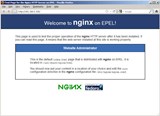
OpenBSD ส่วนใหญ่จะใช้ในการใช้งานไฟร์วอลล์อย่างไรก็ตามหลายคนทั่วโลกกำลังใช้ OpenBSD เป็นเว็บเซิร์ฟเวอร์ ซึ่งรวมถึงโปรแกรมเมอร์และ sysadmins เราถือว่าความรู้เกี่ยวกับ OpenBSD, Nginx และ Unix โดยทั่วไป
Nginx (engine x) เป็น HTTP และ reverse proxy server รวมถึง mail proxy server ที่เขียนโดย Igor Sysoev เป็นเวลานานที่มันทำงานบนเว็บไซต์รัสเซียที่โหลดจำนวนมาก ( จากเว็บไซต์ของพวกเขา )
PHP-FPM (FastCGI Process Manager) เป็นอีกทางเลือกหนึ่งในการติดตั้ง PHP FastCGI พร้อมคุณสมบัติเพิ่มเติมที่มีประโยชน์สำหรับเว็บไซต์ทุกขนาดโดยเฉพาะไซต์ที่มีงานยุ่ง ( จากเว็บไซต์ของพวกเขา )
PKG_PATH = ftp://ftp.openbsd.org/pub/OpenBSD/5.6/packages/\`arch -s\`
$ sudo pkg_add -v nginx
Ambiguous: choose package for nginx
a 0: <None>
1: nginx-1.4.7p0
2: nginx-1.4.7p0-lua
3: nginx-1.4.7p0-naxsi
4: nginx-1.4.7p0-passenger
5: nginx-1.5.7p3
6: nginx-1.5.7p3-lua
7: nginx-1.5.7p3-naxsi
8: nginx-1.5.7p3-passenger
Your choice:
สำหรับวัตถุประสงค์ของเอกสารนี้เราได้ติดตั้งตัวเลือก "5"
$ sudo pkg_add -v php-fpm-5.5.14.tgz
/etc/rc.conf.localต้องมีต่อไปนี้:
nginx_flags=""
และ/etc/rc.confจะต้องมีสิ่งต่อไปนี้เพื่อให้บริการเหล่านี้เริ่มต้นโดยอัตโนมัติหลังจากรีบูตแต่ละครั้ง
# rc.d(8) packages scripts
# started in the specified order and stopped in reverse order
pkg_scripts=nginx
ข้อกำหนดพื้นฐานสำหรับ/etc/nginx/nginx.confในส่วนเซิร์ฟเวอร์
location ~ \.php$ {
try_files $uri =404;
fastcgi_split_path_info ^(.+\.php)(/.+)$;
fastcgi_pass 127.0.0.1:9000;
fastcgi_index index.php;
fastcgi_param SCRIPT_FILENAME $document_root$fastcgi_script_name;
include fastcgi_params;
}
อัพเดตต่อไปนี้ใน/etc/php-fpm.conf:
; Unix user/group of processes
; Note: The user is mandatory. If the group is not set, the default user's
; group will be used.
user = www
group = www
; The address on which to accept FastCGI requests.
; Valid syntaxes are:
; 'ip.add.re.ss:port' - to listen on a TCP socket to a specific address on
; a specific port;
; 'port' - to listen on a TCP socket to all addresses on a
; specific port;
; '/path/to/unix/socket' - to listen on a unix socket.
; Note: This value is mandatory.
listen = 127.0.0.1:9000
$ sudo pkg_add -v mysql-server-5.1.73p0v0.tgz
Update candidates: quirks-2.9 -> quirks-2.9 (ok)
quirks-2.9 signed on 2014-07-31T22:37:55Z
mysql-server-5.1.73p0v0:p5-Net-Daemon-0.48: ok
mysql-server-5.1.73p0v0:p5-PlRPC-0.2018p1: ok
mysql-server-5.1.73p0v0:p5-Clone-0.36p0: ok
mysql-server-5.1.73p0v0:p5-Params-Util-1.07p0: ok
mysql-server-5.1.73p0v0:p5-SQL-Statement-1.405: ok
mysql-server-5.1.73p0v0:p5-FreezeThaw-0.5001: ok
mysql-server-5.1.73p0v0:p5-MLDBM-2.05: ok
mysql-server-5.1.73p0v0:p5-DBI-1.631p0: ok
mysql-server-5.1.73p0v0:mysql-client-5.1.73v0: ok
mysql-server-5.1.73p0v0:p5-DBD-mysql-4.027: ok
mysql-server-5.1.73p0v0: ok
The following new rcscripts were installed: /etc/rc.d/mysqld
See rc.d(8) for details.
Look in /usr/local/share/doc/pkg-readmes for extra documentation.
Extracted 39040357 from 39044890
สร้างฐานข้อมูลเริ่มต้น:
$ sudo /usr/local/bin/mysql_install_db
คุณสามารถเรียกใช้/usr/local/bin/mysql_secure_installationสคริปต์เพื่อเพิ่มประสิทธิภาพการติดตั้ง MySQL ของคุณ มิฉะนั้นให้ตั้งรหัสผ่านรูทโดยตรง
$ sudo /usr/local/bin/mysqladmin -u root password 'password'
ในการเข้าถึง MySQL สำหรับงานด้านการบริหารเช่นการสร้างฐานข้อมูลและผู้ใช้คุณสามารถใช้คำสั่งต่อไปนี้:
$ mysql -u root -p
Enter password:
Welcome to the MySQL monitor. Commands end with ; or \g.
Your MySQL connection id is 47
Server version: 5.1.73-log OpenBSD port: mysql-server-5.1.73p0v0
Copyright (c) 2000, 2013, Oracle and/or its affiliates. All rights reserved.
Oracle is a registered trademark of Oracle Corporation and/or its
affiliates. Other names may be trademarks of their respective
owners.
Type 'help;' or '\h' for help. Type '\c' to clear the current input statement.
mysql>
$ sudo pkg_add -v php-pdo_mysql-5.5.14.tgz
$ sudo /etc/rc.d/nginx start
$ sudo /etc/rc.d/php-fpm start
$ sudo /etc/rc.d/mysqld start
ทดสอบการติดตั้งของคุณโดยการเขียนinfo.phpไฟล์พื้นฐานลงในรูทเอกสาร, /var/www/htdocs/example.com.
<?php
phpinfo();
?>
เมื่อสำเร็จคุณจะสามารถดูเว็บเพจข้อมูล PHP ได้
พบไฟล์บันทึกพื้นฐานใน/var/log/nginxไดเรกทอรี
สนุก.
pfSense เป็นเครื่องมือที่เหมาะสำหรับผู้ดูแลระบบที่ต้องการเพิ่มคุณสมบัติที่หลากหลายในเครือข่ายของพวกเขา มันเป็นหลักที่มาเปิด
ใช้ระบบที่แตกต่างกันอย่างไร LimeSurvey เป็นซอฟต์แวร์สำรวจโอเพ่นซอร์สที่เขียนด้วย PHP รหัสที่มา LimeSurvey โฮสต์บน GitHub คู่มือนี้จะแสดงให้คุณเห็น
ข้อกำหนดความรู้พื้นฐานของ UNIX FreeBSD x64 พร้อมติดตั้ง Nginx ติดตั้งเครื่องมือคุณจะต้องใช้หลายโปรแกรมที่ไม่ได้จัดส่งมาพร้อมกับ FreeBSD Ru
ใช้ระบบที่แตกต่างกันอย่างไร Automad เป็นระบบจัดการเนื้อหาแบบโอเพนซอร์ซ (CMS) และเทมเพลตเอนจินที่เขียนด้วย PHP รหัสที่มา Automad ฉัน
ใช้ระบบที่แตกต่างกันอย่างไร Redaxscript 3.2 CMS เป็นระบบจัดการเนื้อหา (CMS) ที่ทันสมัยและมีน้ำหนักเบาฟรีและโอเพนซอร์สที่มี rocket-fas
ใช้ระบบที่แตกต่างกันอย่างไร X-Cart เป็นแพลตฟอร์มอีคอมเมิร์ซแบบโอเพ่นซอร์สที่มีความยืดหยุ่นสูงพร้อมคุณสมบัติและการผสานรวมมากมาย ซอร์สโค้ด X-Cart เป็นโฮสต์
บทนำ WordPress เป็นระบบจัดการเนื้อหาที่โดดเด่นบนอินเทอร์เน็ต มันเพิ่มประสิทธิภาพทุกอย่างตั้งแต่บล็อกไปจนถึงเว็บไซต์ที่ซับซ้อนพร้อมเนื้อหาแบบไดนามิก
Murmur เป็นซอฟต์แวร์เซิร์ฟเวอร์อย่างเป็นทางการสำหรับโปรโตคอลการสื่อสารด้วยเสียง Mumble การดำเนินการอย่างเป็นทางการนี้มีเสถียรภาพและมีประสิทธิภาพ คู่มือนี้จะ
บทช่วยสอนนี้จะแสดงวิธีปกป้องเซิร์ฟเวอร์ FreeBSD ของคุณโดยใช้ไฟร์วอลล์ OpenBSD PF เราจะสมมติว่าคุณมีการติดตั้ง FreeBSD ที่สะอาดแล้ว
ใช้ระบบที่แตกต่างกันอย่างไร Cachet เป็นระบบหน้าสถานะโอเพนซอร์สที่เขียนด้วย PHP ซอร์สโค้ดสำหรับ Cachet นั้นโฮสต์บน GitHub ในคู่มือนี้คุณจะ
ใช้ระบบที่แตกต่างกันอย่างไร WonderCMS เป็นโอเพนซอร์ซ CMS แบบเร็วและเล็กเขียนด้วย PHP รหัสที่มาของ WonderCMS นั้นโฮสต์บน Github คู่มือนี้จะ
คำนำวัตถุประสงค์ของคู่มือนี้เพื่อแสดงให้คุณเห็นว่าการสร้างโฮมเพจสำหรับเว็บไซต์ของคุณบน Vultr ด้วย OpenBSD และ httpd นั้นง่ายเพียงใด กำลังสร้าง
วานิชเป็นแคชเซิร์ฟเวอร์โอเพ่นซอร์สที่เก็บเนื้อหาจากเว็บเซิร์ฟเวอร์ มันถูกติดตั้งที่ด้านหน้าของเว็บเซิร์ฟเวอร์เช่น Apache หรือ Nginx เรื่องของชินชิน
ใช้ระบบที่แตกต่างกันอย่างไร Dolibarr เป็นการวางแผนทรัพยากรขององค์กรโอเพ่นซอร์ส (ERP) และการจัดการลูกค้าสัมพันธ์ (CRM) สำหรับธุรกิจ Dolibarr
เซิร์ฟเวอร์ VPS มักถูกโจมตีโดยผู้บุกรุก การโจมตีประเภททั่วไปจะปรากฏในบันทึกของระบบเมื่อมีการพยายามล็อกอินหลายร้อยครั้งโดยไม่ได้รับอนุญาต การตั้งค่า
ใช้ระบบที่แตกต่างกันอย่างไร ProcessWire CMS 3.0 เป็นระบบจัดการเนื้อหา (CMS) ที่ง่ายยืดหยุ่นและมีประสิทธิภาพฟรีและโอเพนซอร์ส ProcessWire CMS 3
ใช้ระบบที่แตกต่างกันอย่างไร Matomo (ชื่อเดิม Piwik) เป็นแพลตฟอร์มการวิเคราะห์โอเพนซอร์ซซึ่งเป็นทางเลือกเปิดให้ Google Analytics แหล่งที่มาของ Matomo นั้นโฮสต์อยู่
ใช้ระบบที่แตกต่างกันอย่างไร TLS 1.3 เป็นเวอร์ชันของโปรโตคอล Transport Layer Security (TLS) ที่เผยแพร่ในปี 2018 ตามมาตรฐานที่เสนอใน RFC 8446
บทนำบทช่วยสอนนี้แสดงให้เห็นถึงเซิร์ฟเวอร์อีเมลแบบเต็มรูปแบบที่ทำงานบน OpenBSD โดยใช้ OpenSMTPD, Dovecot, Rspamd และ RainLoop OpenSMTPD คือ th
ใช้ระบบที่แตกต่างกันอย่างไร Mailtrain เป็นแอปรับจดหมายข่าวแบบโอเพ่นซอร���สที่สร้างขึ้นบน Node.js และ MySQL / MariaDB แหล่งที่มาของ Mailtrains อยู่บน GitHub Thi
เรียนรู้วิธีการติดตั้ง Directus 6.4 CMS บน CentOS 7; ระบบการจัดการเนื้อหา Headless ที่มีความยืดหยุ่นสูงและปลอดภัย
เรียนรู้วิธีการตั้งค่า Nginx บน Ubuntu สำหรับการสตรีมวิดีโอสด HLS ด้วยคำแนะนำที่ชัดเจนและเป็นประโยชน์
เรียนรู้การใช้ Percona XtraBackup สำหรับการสำรองข้อมูลด้วยวิธีที่เป็นระบบและง่ายดายบน WordPress ออนไลน์ของคุณ
ReactOS ซึ่งเป็นโอเพ่นซอร์สและระบบปฏิบัติการฟรีพร้อมเวอร์ชันล่าสุดแล้ว สามารถตอบสนองความต้องการของผู้ใช้ Windows ยุคใหม่และล้ม Microsoft ได้หรือไม่? มาหาข้อมูลเพิ่มเติมเกี่ยวกับรูปแบบเก่านี้ แต่เป็นประสบการณ์ OS ที่ใหม่กว่ากัน
การโจมตีของ Ransomware กำลังเพิ่มขึ้น แต่ AI สามารถช่วยจัดการกับไวรัสคอมพิวเตอร์ตัวล่าสุดได้หรือไม่? AI คือคำตอบ? อ่านที่นี่รู้ว่า AI boone หรือ bane
ในที่สุด Whatsapp ก็เปิดตัวแอพเดสก์ท็อปสำหรับผู้ใช้ Mac และ Windows ตอนนี้คุณสามารถเข้าถึง Whatsapp จาก Windows หรือ Mac ได้อย่างง่ายดาย ใช้ได้กับ Windows 8+ และ Mac OS 10.9+
อ่านข้อมูลนี้เพื่อทราบว่าปัญญาประดิษฐ์กำลังได้รับความนิยมในหมู่บริษัทขนาดเล็กอย่างไร และเพิ่มโอกาสในการทำให้พวกเขาเติบโตและทำให้คู่แข่งได้เปรียบ
เมื่อเร็ว ๆ นี้ Apple เปิดตัว macOS Catalina 10.15.4 การอัปเดตเสริมเพื่อแก้ไขปัญหา แต่ดูเหมือนว่าการอัปเดตทำให้เกิดปัญหามากขึ้นที่นำไปสู่การสร้างเครื่อง Mac อ่านบทความนี้เพื่อเรียนรู้เพิ่มเติม
13 เครื่องมือดึงข้อมูลเชิงพาณิชย์ของ Big Data
คอมพิวเตอร์ของเราจัดเก็บข้อมูลทั้งหมดในลักษณะที่เรียกว่าระบบไฟล์บันทึก เป็นวิธีการที่มีประสิทธิภาพที่ช่วยให้คอมพิวเตอร์สามารถค้นหาและแสดงไฟล์ได้ทันทีที่คุณกดค้นหาhttps://wethegeek.com/?p=94116&preview=true






